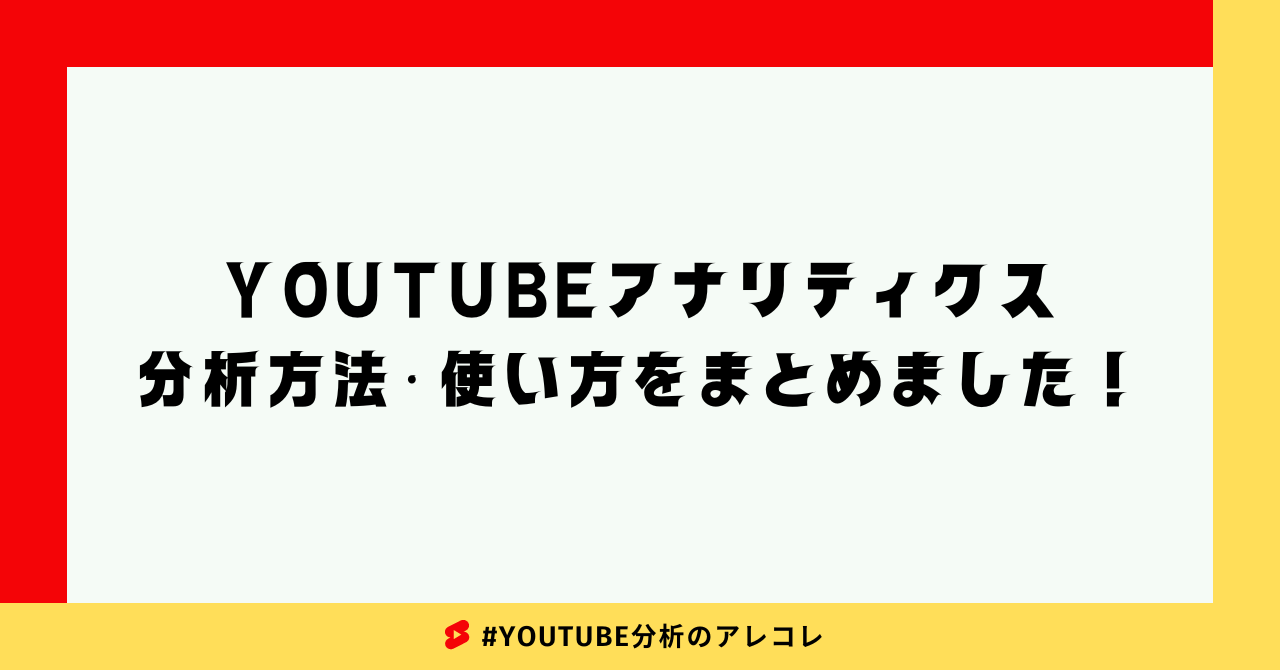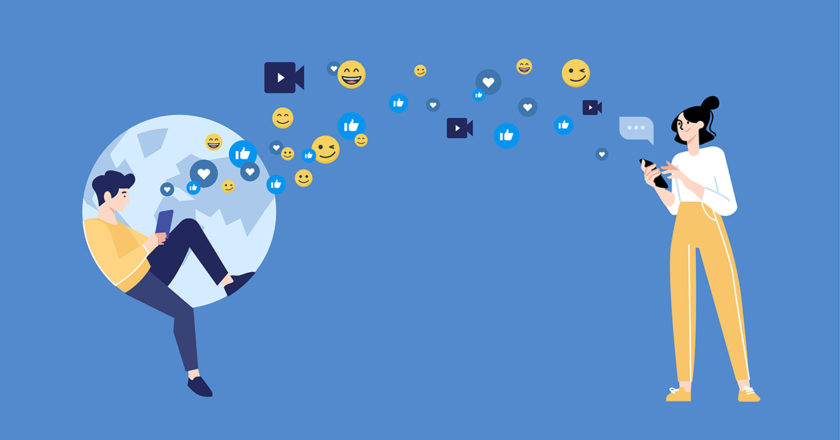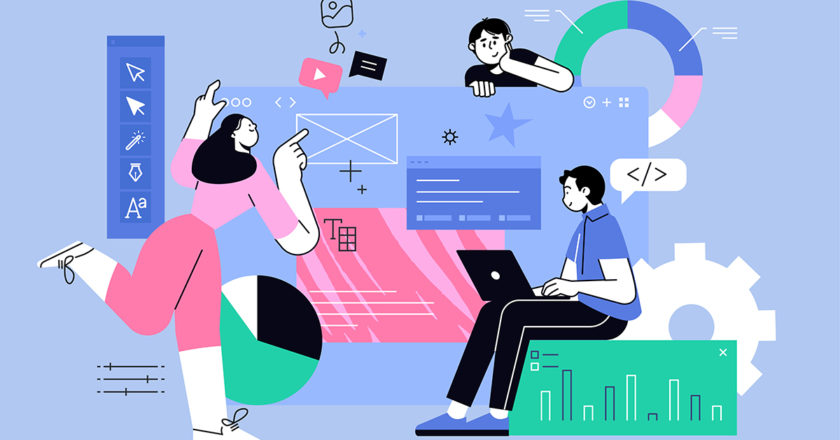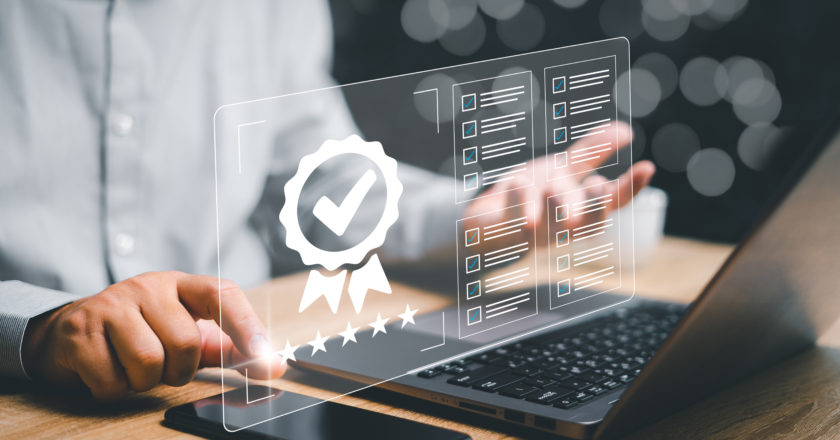Blogブログ
【YouTube】自分の動画は、どんなチャンネル・動画の関連動画として表示されているのかを確認する方法

どんな動画の関連動画として表示されているのかを確認する方法
1.アナリティクスを選択
2.詳細を選択
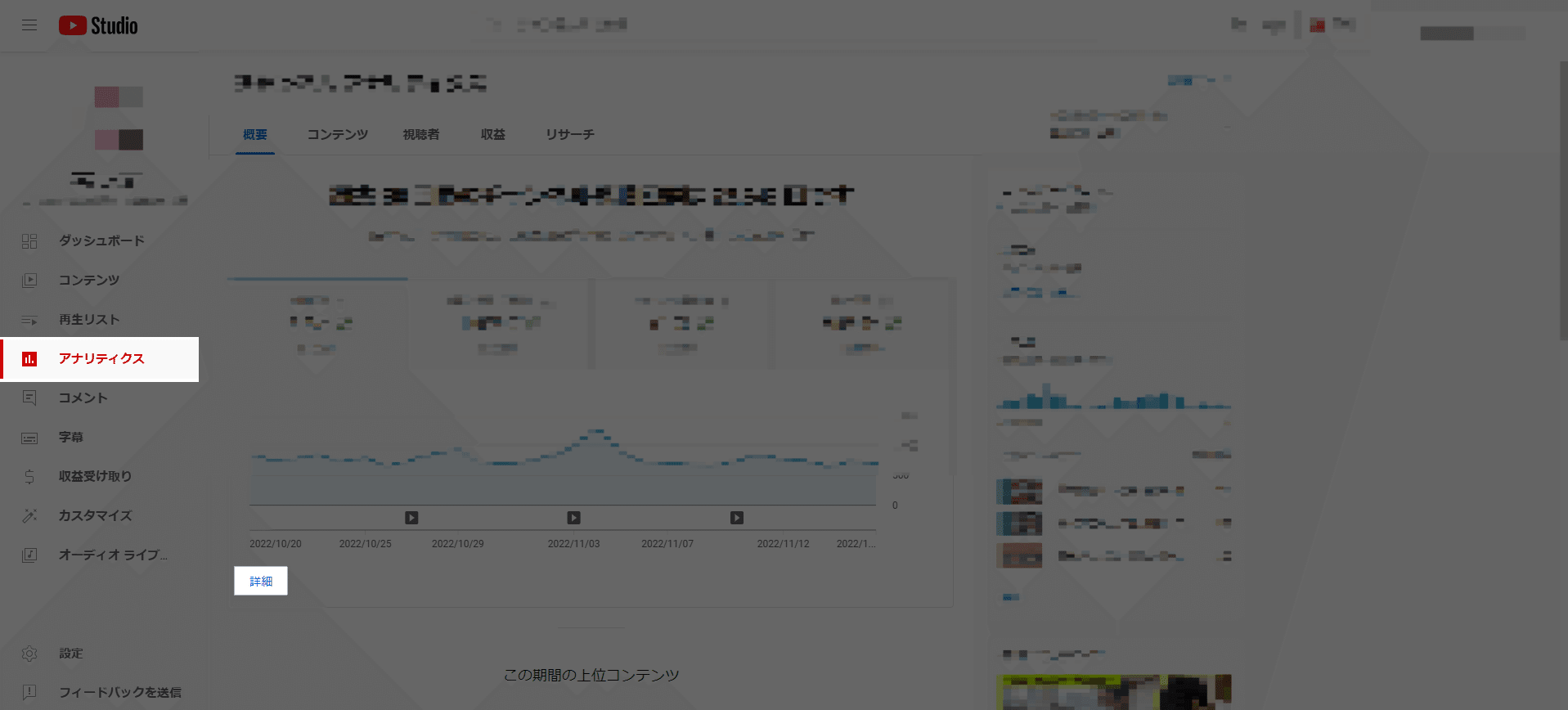
3.トラフィックソースを選択
※トラフィックソースが表示されない場合はその他の項目から選択できます。
4.関連動画を選択
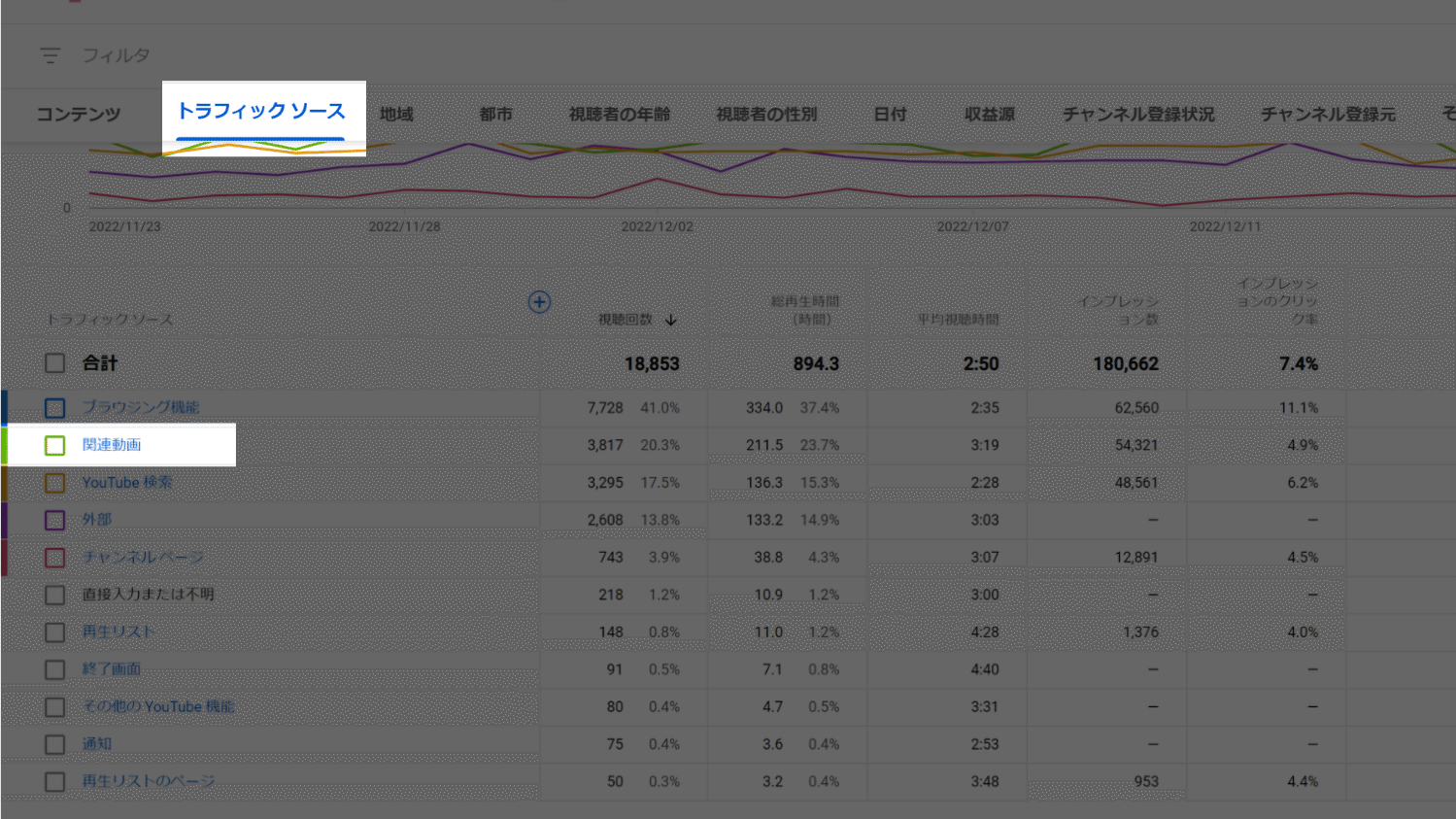
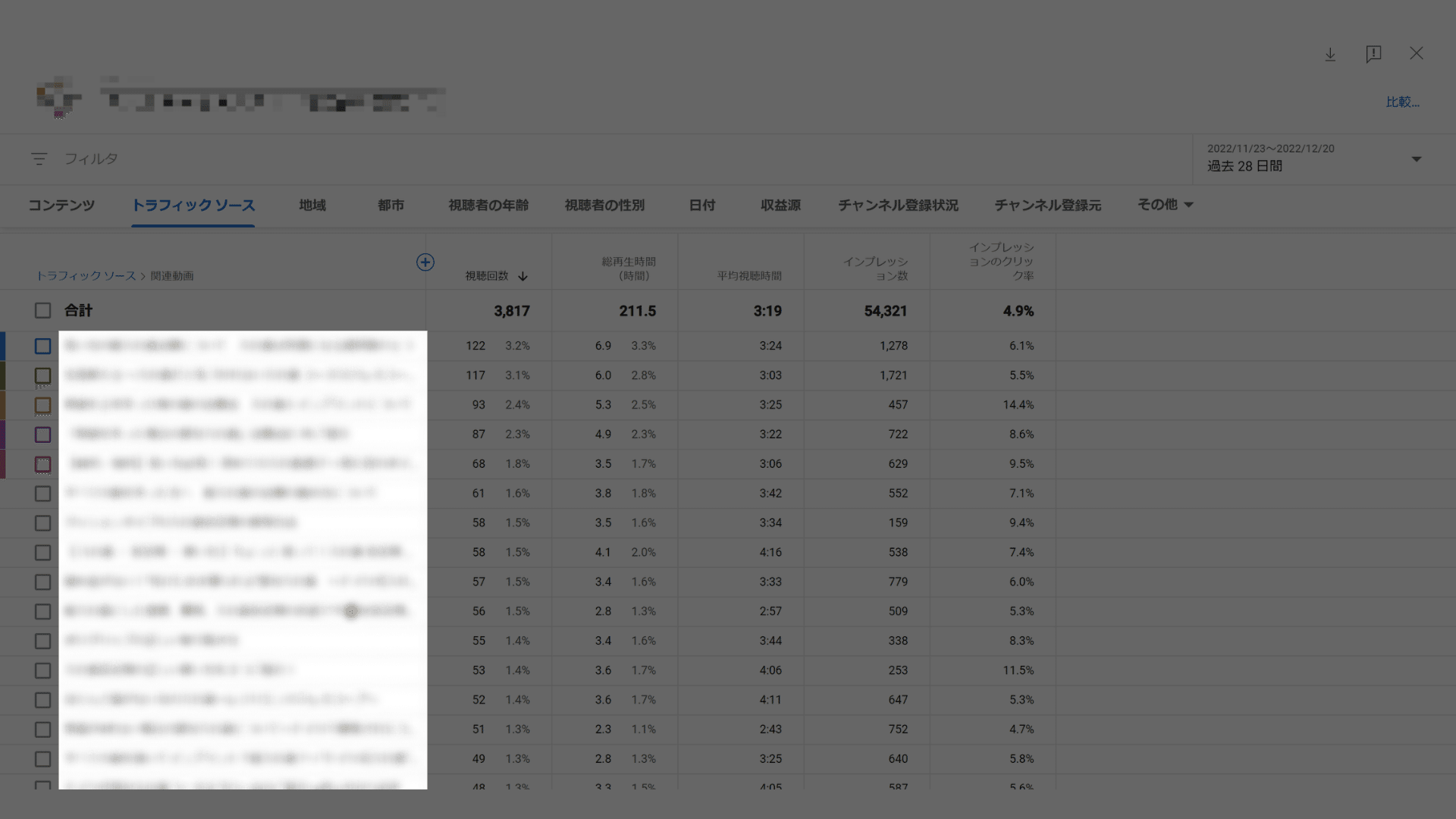
視聴者が関連動画から視聴した動画を確認できます。
動画タイトル上にマウスを合わせるとサムネイルと動画タイトルが表示されます。
YouTubeで見るを選択すると該当の動画へリンクが可能です。
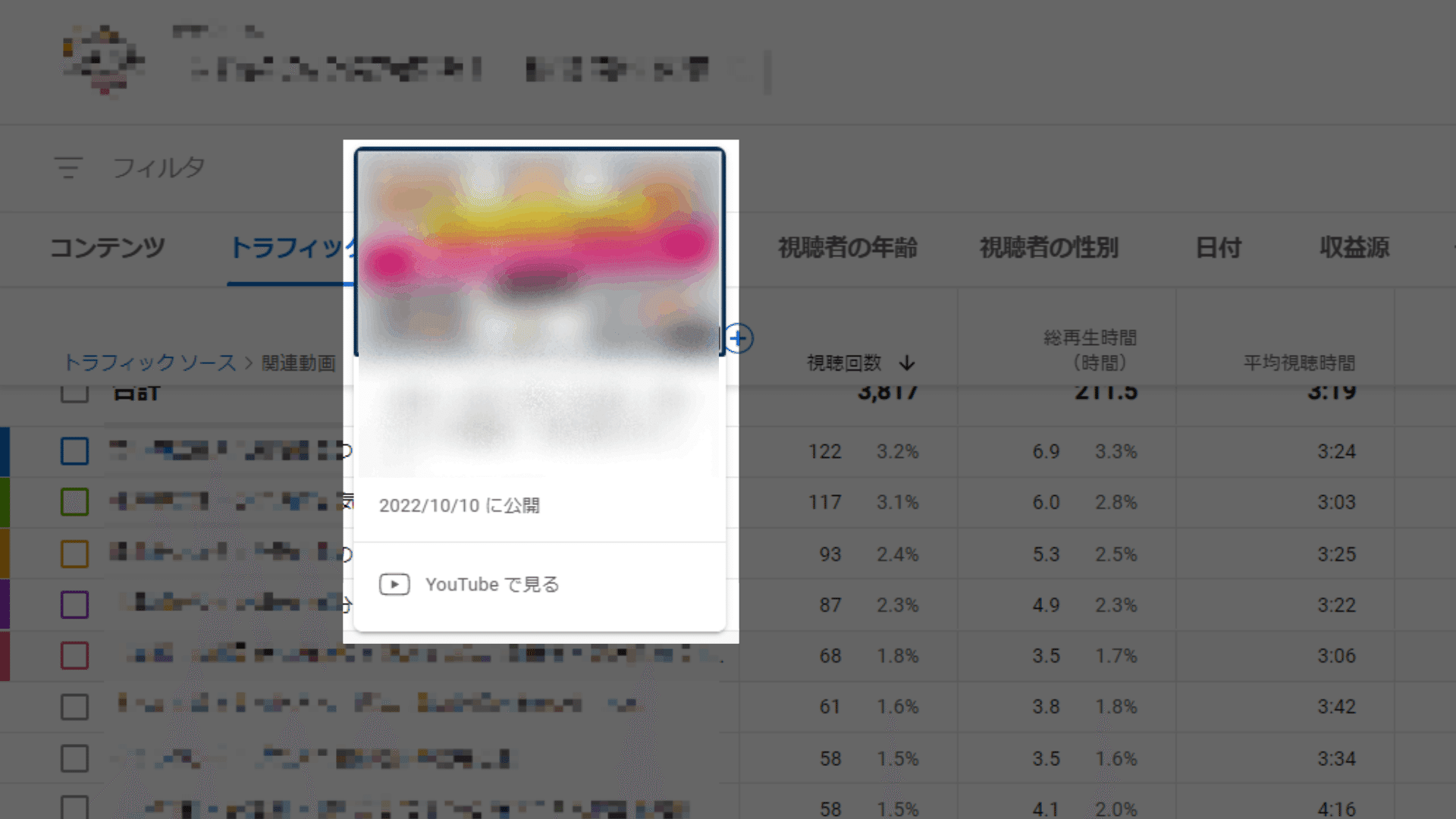
より多くの関連動画を表示する方法
上記YouTubeアナリティクス上では、上位 50 件の結果を表示しています。エクスポートを使用すると 500 件まで結果を表示することができます。
1.ダウンロードボタン(↓)を選択
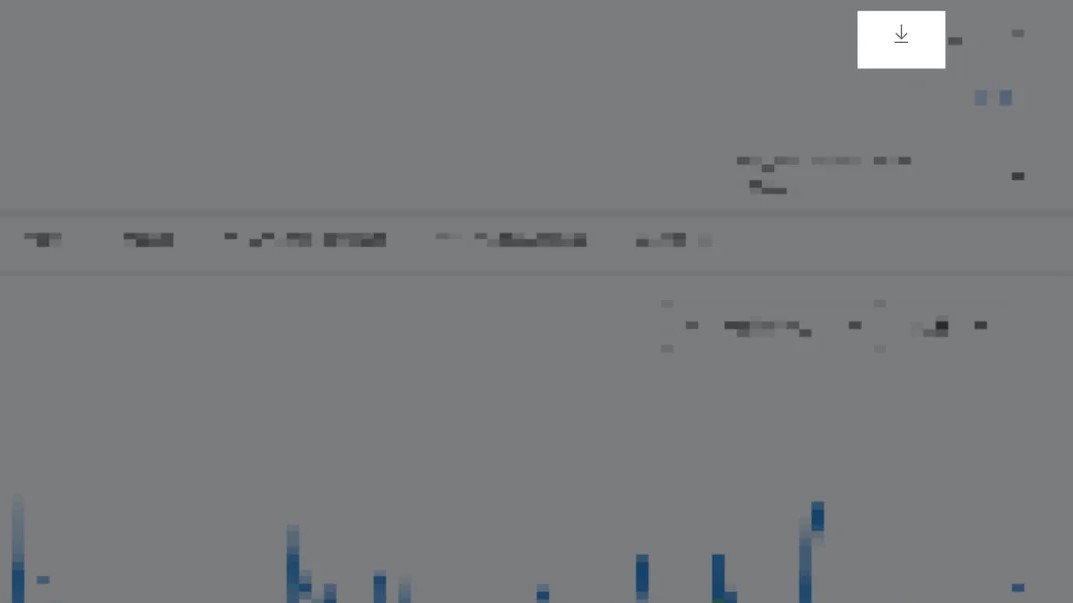
2.Googleスプレッドシート(新しいタブ)を選択
Googleスプレッドシートへ自動でエクスポートされます。対象の期間は任意で設定できます。
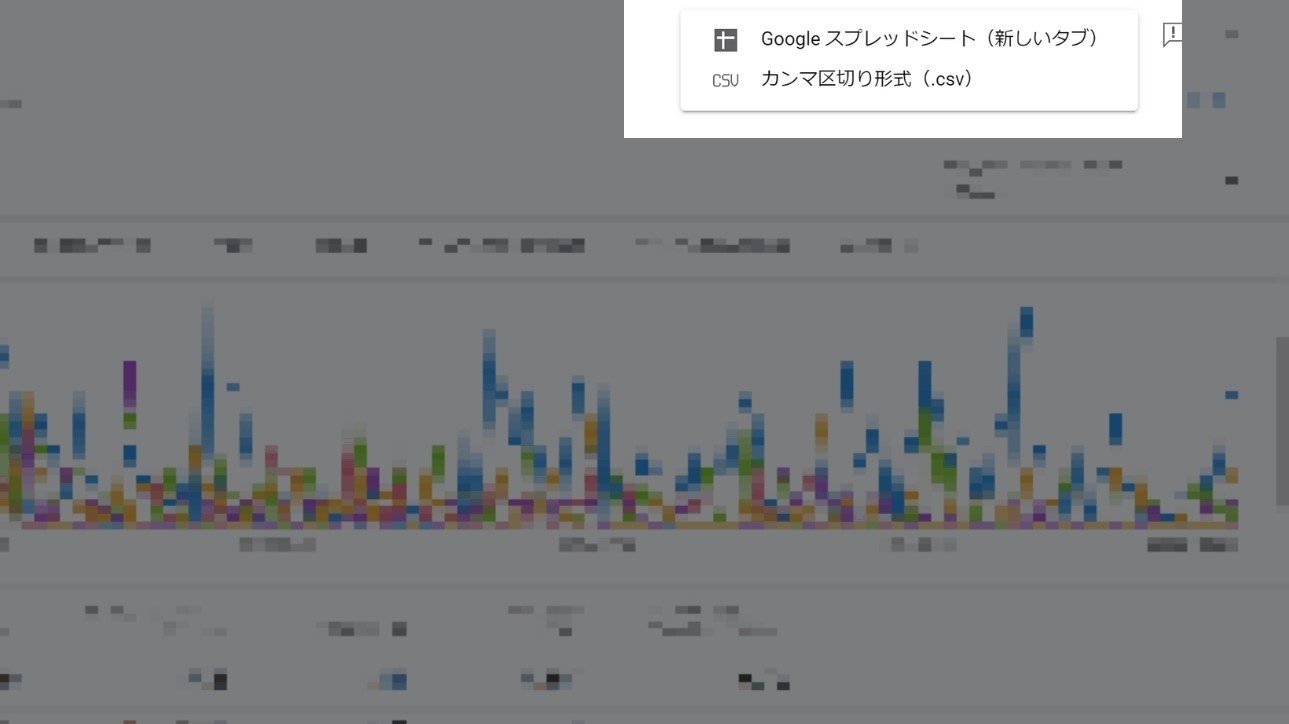
3.トラフィックソース、ソースのタイトルを確認
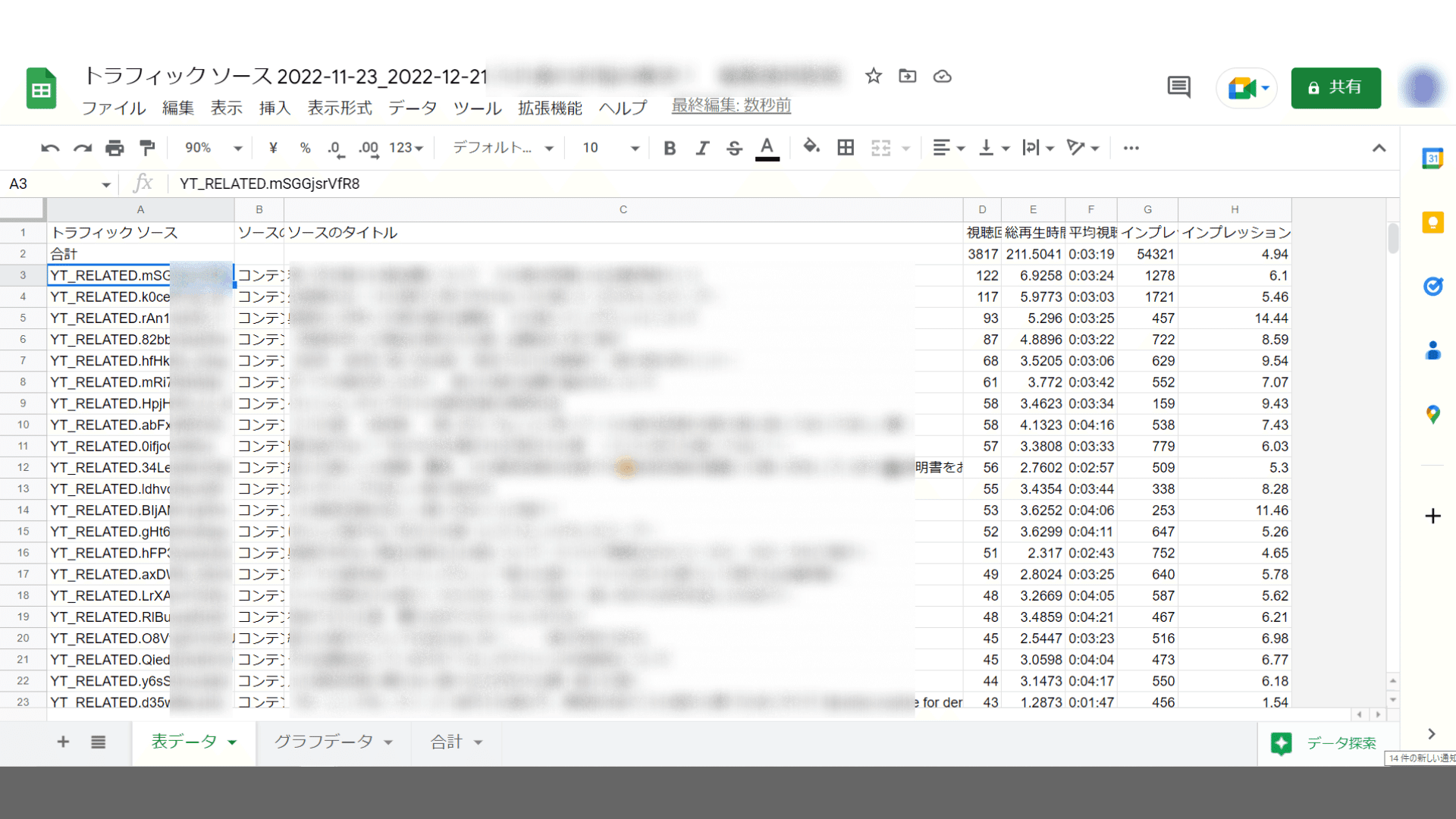
自分の動画が、どんなチャンネル・動画の関連動画として表示されているのかをGoogleスプレットシートで確認できます。
4.関連動画先へリンクする
Googleスプレッドシートからは各動画へリンクはされません。
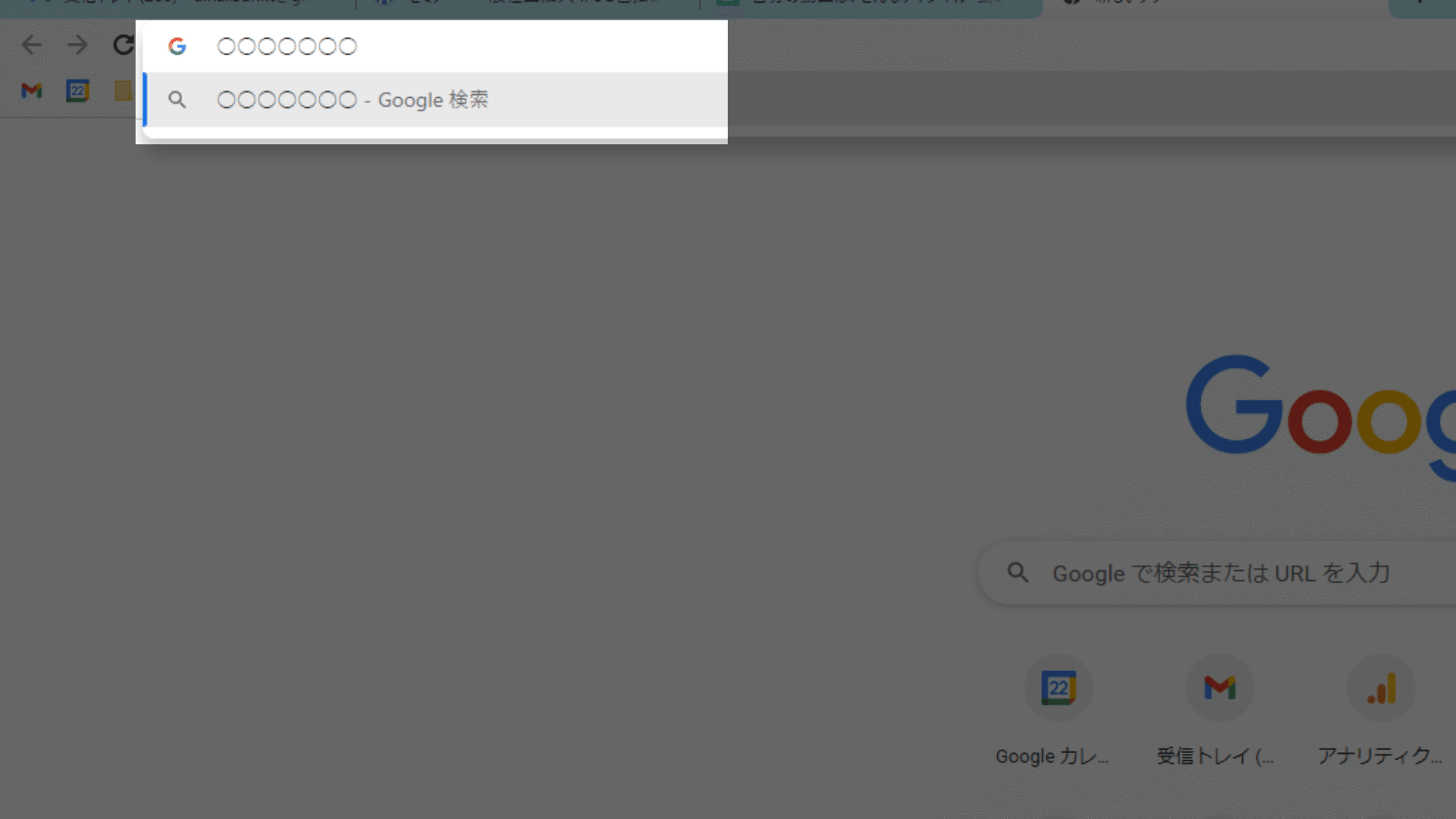
トラフィックソースの「YT_RELATED.○○○○○○○」のYT_RELATEDを除いた文字列を、ドメイン欄に貼り付け、検索すると該当の動画が表示されます。
もっとYouTube分析をするなら
YouTubeアナリティクスとYouTubeStudioの使い方をまとめてみました。分析にお役立てください。